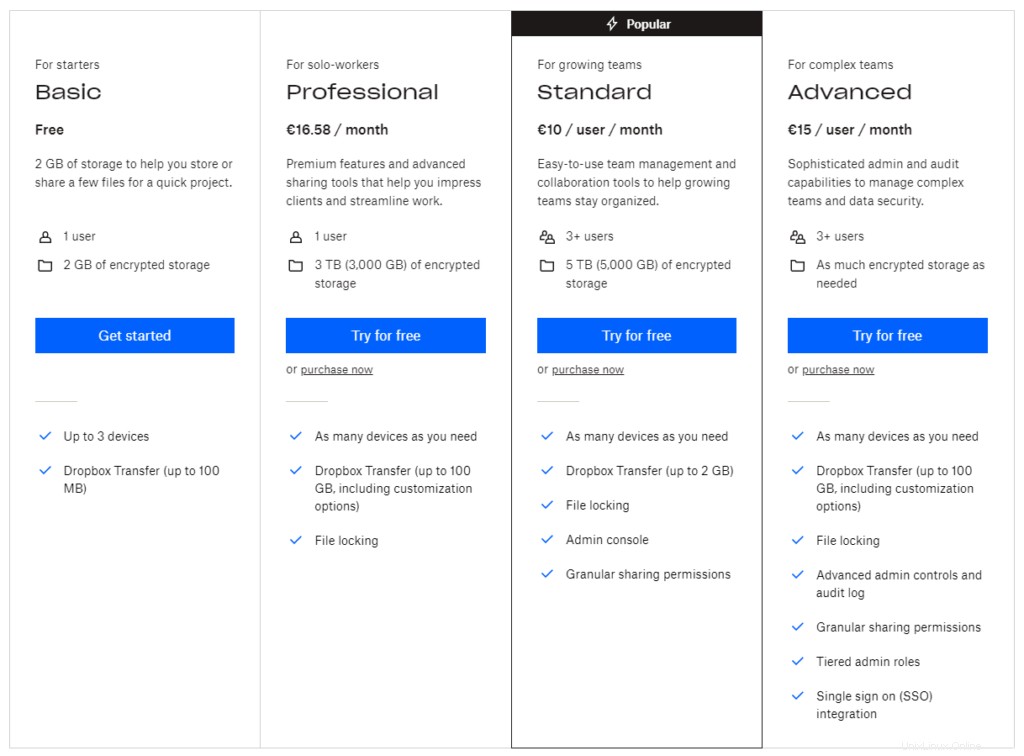
Fitur Utama :
- Berbagi file atau folder apa pun dengan mudah, dengan siapa saja – Berbagi file dengan Dropbox cepat dan sederhana. Dengan hanya membagikan tautan, Anda dapat mengirim apa saja – mulai dari foto dan video hingga folder zip dan file CAD besar – dengan siapa saja, bahkan jika mereka tidak memiliki akun Dropbox. Bagikan tautan dan file dari mana saja, menggunakan ponsel, tablet, atau komputer Anda.
- Cadangkan file atau folder apa pun – Apa pun file atau folder yang Anda coba cadangkan—dari foto dan video hingga file CAD besar dan presentasi PowerPoint—Anda dapat menyimpannya dengan aman menggunakan solusi penyimpanan cloud dari Dropbox.
- Sinkronkan file di seluruh perangkat dan platform – Sangat mudah untuk membuat file Anda dapat diakses dalam perjalanan harian ke kantor atau liburan. Simpan file ke folder Dropbox di komputer Anda, dan itu akan disinkronkan secara otomatis ke perangkat seluler Anda. Sinkronisasi file cloud tersedia di beberapa perangkat dan platform, dari Windows dan Mac hingga perangkat seluler seperti iPhone, iPad, dan Android melalui aplikasi seluler Dropbox.
Bagaimana cara menginstal DropBox di Ubuntu 21.04?
Untuk instalasi kita akan menggunakan terminal dan wget jadi mari kita langsung saja:
# How to install DropBox on Ubuntu 21.04 ?
$ sudo apt-get install wget
$ cd ~ && wget -O - "https://www.dropbox.com/download?plat=lnx.x86_64" | tar xzf -
# Now to start dropbox
$ ~/.dropbox-dist/dropboxd
Code language: PHP (php)Keluaran
Output
This computer isn't linked to any Dropbox account...
Please visit https://www.dropbox.com/cli_link_nonce?nonce=35ff549233f01a5d4e699826b0ab6ffb to link this device.
Sekarang buka browser dan arahkan ke tautan di atas untuk menghubungkan sistem dengan akun dropbox Anda.
Masukkan nama pengguna Dropbox, kata sandi, dan klik Masuk.
The server is connected to our dropbox account, we should see a message like below.
This computer is now linked to Dropbox. Welcome Smart
Folder bernama Dropbox akan dibuat di direktori home kita. simpan data di folder ini untuk mengaksesnya dari perangkat apa pun.
$ ls Dropbox/
Output
'Get Started with Dropbox.pdf'
python3_tutorial.pdf
Screenshots
'Simply Raspberry Pi.pdf'
smart.zip
Code language: JavaScript (javascript)
Selamat! Ubuntu Anda telah ditautkan ke akun dropbox kami. Dropbox akan terus berjalan sampai kita menghentikannya dengan menekan CTRL + C . Kita harus memulainya secara manual setiap saat
ketika kita ingin menggunakan dropbox.
Kesimpulan
Pada artikel ini kami menginstal DropBox menggunakan terminal dan wget.
- Artikel lain yang menarik bagi Anda adalah 10 Editor Teks Baris Perintah Lite Terbaik Di Linux.
————————————————————————————————————————
Kami harap Anda menikmati artikel ini. jika demikian, beri peringkat halaman ini dengan bintang di bawah dan berlangganan saluran YouTube kami atau ikuti kami di twiter.